HP OMEN X 900-187na User Manual
Browse online or download User Manual for Unknown HP OMEN X 900-187na. HP OMEN X 900-187na Hardwarevejledning OMEN X
- Page / 46
- Table of contents
- BOOKMARKS
- Hardwarevejledning 1
- Om denne bog 3
- Indholdsfortegnelse 5
- 1 Produktegenskaber 7
- Farvezoner 9
- Højre side 10
- Højre side 5 11
- Bagerste del 12
- Bagerste del 7 13
- Nederste 14
- 2 Hardware-opgraderinger 15
- Adgang til værktøjssættet 16
- Installation af et drev 17
- Afmontering af et drev 21
- Drevsikkerhed 24
- Udfyldelse af DIMM-stikkene 26
- Montering af et optisk drev 29
- Udtagning af et optisk drev 30
- Installation af grakkort 31
- Installation af et systemkort 35
- Rengøring af ltre 41
- A Elektrostatisk aadning 42
- C Hjælp til handicappede 44
Summary of Contents
HardwarevejledningOMEN X
Højre side Komponent Beskrivelse(1) Tænd/sluk-knap●Når computeren er slukket, skal du trykke på knappen for at tænde den.●Når computeren er tændt, ska
Komponent Beskrivelse●Slukket: Der er slukket for computeren, eller den er i dvaletilstand. Dvaletilstand er en strømsparetilstand, der bruger mindst
Bagerste del Komponent Beskrivelse(1) Sidepanelets udløserknap Frigør sidepanelet.ADVARSEL! For at mindske risikoen for alvorlig personskade eller b
Komponent Beskrivelse●Gul: Der er aktivitet på netværket.(8) Lydudgangsstik (hovedtelefon) Til tilslutning af valgfrie stereohøjttalere, hovedtelefone
NedersteKomponent Beskrivelse(1) Optisk drev Afhængigt af computermodellen læser det en optisk disk eller læser og skriver til en optisk disk.BEMÆRK
2 Hardware-opgraderingerAdvarsler og sikkerhedsanvisningerFør opgraderinger foretages er det vigtigt at læse alle nødvendige anvisninger, sikkerhedsfo
Adgang til værktøjssættetVærktøjssættet indeholder følgende:●Værktøj til harddisk/strømforsyning●Skruetrækker/skruenøgle, den ene side er en stjernesk
Udskiftning eller installation af drevKabinettet har re harddiskrum.Kabinettet understøtter tre forskellige drevtyper:●3,5'' harddisk●2,5&q
3. Skub drevrummets lås til venstre (1), og brug derefter trækigen til at trække drevrummet ud af kabinettet (2).4. Alle drev skal fastgøres i drevru
b. 2,5" SSD-drev (solid-state-drev): Indsæt harddisken i drevrummet (1), og installer derefter de re monteringsskruer (2).Udskiftning eller inst
© Copyright 2016 HP Development Company, L.P.Bluetooth er et varemærke tilhørende dets indehaver og anvendes af HP Inc. under licens.Oplysningerne ind
c. U.2-drev: Indsæt drevet i adapterbeslaget og fastgør det med re skruer (1). Indsæt adaptermodulbeslaget i drevrummet (2), og installer derefter de
7. Drej harddiskdækslet mod højre og tryk ned, indtil det klikker på plads.Afmontering af et drevVIGTIGT: Husk at sikkerhedskopiere data fra harddiske
3. Skub drevrummets lås til venstre (1), og brug derefter trækigen til at trække drevrummet ud af kabinettet (2).4. For at fjerne et drev fra drevrum
b. 2,5" SSD-drev (solid-state-drev): Fjern de re monteringsskruer fra rummets bund (1), og løft drevet ud af rummet (2).c. U.2-drev: Fjern de r
DrevsikkerhedDu kan sætte harddisk-trækigen ind i drevrummet til at forhindre uautoriseret fjernelse af drevet.1. Træk op i højre side af harddiskdæk
Afmontering og udskiftning af et adgangspanelAdgangspanelet skal fjernes for at opnå adgang til de interne komponenter:1. Forbered computeren til adsk
Installation af systemhukommelseComputeren benytter DIMM (dual inline memory module) DDR4-SDRAM-hukommelsesmoduler (double data rate 4 synchronous dyn
●Systemet kører i eksibel-tilstand, hvis hukommelseskapaciteten for DIMM-modulerne i kanal A svarer til hukommelseskapaciteten for DIMM-modulerne i k
4. Sæt hukommelsesmodulet ind i stikket, så låsene holder det på plads.BEMÆRK: Et hukommelsesmodul kan kun installeres på én måde. Placer hakket på hu
Montering og fjernelse af et optisk drevComputeren understøtter kun ultratynde 9,5 mm optiske SATA-drev.Montering af et optisk drev1. Forbered compute
Om denne bogADVARSEL! Angiver en farlig situation, der, hvis den ikke forhindres, kan resultere i dødsfald eller alvorlig personskade.FORSIGTIG: Angiv
Udtagning af et optisk drev1. Forbered computeren til adskilning (Forberedelse til adskilning på side 9).2. Fjern adgangspanelet (Afmontering og udski
Installation af grakkortDu kan installere ere grakkort og tilknyttede ventilatorer.1. Forbered computeren til adskilning (Forberedelse til adskilni
a. Fjern dækslet fra den placering, hvor du vil installere grakkort-ventilatoren.b. Fra kabinettets inderside skal du placere ventilatoren på yderpan
Sådan udtages PCI-ventilatorenPCI-ventilatoren er fastgjort til kabinettets front og leverer yderligere køling til grakkortet. Før du kan fjerne elle
c. Løft ventilatoren ud af kabinettet (3).For at sætte PCI-ventilatoren på igen skal du gennemføre fjernelsesproceduren i omvendt rækkefølge.28 Kapite
Installation af et systemkortSystemkortet er fastgjort til en systemkort-bakke. Du skal fjerne bakken, før du kan fjerne eller installere et systemkor
Afmontering af harddiskventilatorenHarddisk-ventilatoren er fastgjort til bagsiden af kabinettet under systemkortbakken. Du skal fjerne bakken, før du
Installation af strømforsyningComputeren understøtter strømforsyninger på maksimalt 1450 W, der følge ATX-standarden.FORSIGTIG: For at undgå skade må
7. Sæt de tre skruer i igen for at holde strømforsyningen fast til kabinettet (2).BEMÆRK: I næste trin skal du installere en anden skrue for at fastgø
9. Tilslut strømforsyningens SATA-kabler (1) samt I/O-kort og kabel (2).Seks SATA-strømkabler (re til harddisk + et U.2 til drev + et til optisk drev
iv Om denne bog
Installation af et kølerbeslag til væskekølingKølerbeslaget kan kun håndtere kølere på 240 mm.1. Forbered computeren til adskilning (Forberedelse til
6. Installer de otte sekskantskruer ved hjælp af skruenøglen/skruetrækkeren fra værktøjssættet (Adgang til værktøjssættet på side 10) for at fastgøre
A Elektrostatisk aadningEn aadning af statisk elektricitet fra en nger eller en anden leder kan skade systemkortet eller andre statisk-sensitive en
B Retningslinjer for computerhåndtering og rutinemæssig vedligeholdelseFølg disse retningslinjer for korrekt opsætning og vedligeholdelse af computere
C Hjælp til handicappedeHP designer, leverer og markedsfører produkter og serviceydelser, som kan bruges af alle, herunder personer med handicap, ente
IndeksAadgangspanelfjernelse 19adgang til værktøjssættet 10aadning af statisk elektricitet, forebyggelse af skade 36BbelysningOMEN Control 3Ddrevrums
TTænd-/sluk-knap, identicere 4tænd/sluk-lysdiode, identicere 4Uudløserknap til optisk drev, identicere 8USB 3.0-opladnings(/strøm)port, identicere
Indholdsfortegnelse1 Produktegenskaber ...
Tillæg C Hjælp til handicappede ...
1 ProduktegenskaberOMEN X er en højtydende, stationær spilcomputer, der kan tilpasses og udvides.BEMÆRK: Produktfarver og funktioner kan variere.1
ForsideKomponent Beskrivelse(1) Belyste farvezoner Skab unikke belysningseekter på computeren.BEMÆRK: Se Farvezoner på side 3 for at få yderligere op
FarvezonerComputeren indeholder ni programmerbare, belyste farvezoner, der gør det muligt at skabe unikke belysningseekter. Du kan tilpasse hver enke
More documents for Unknown HP OMEN X 900-187na



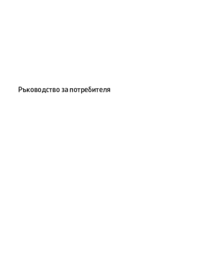

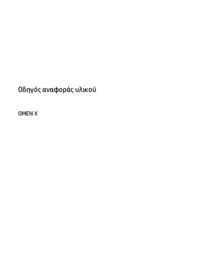

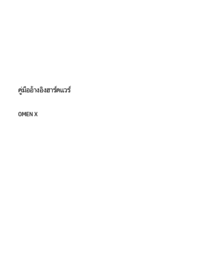



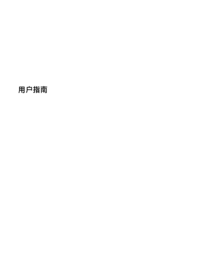



















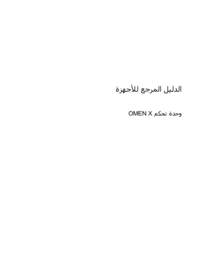
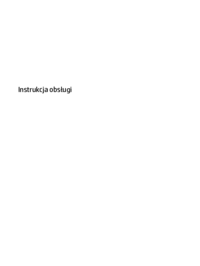


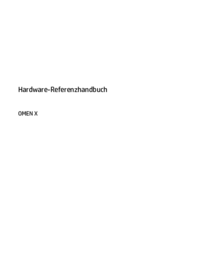



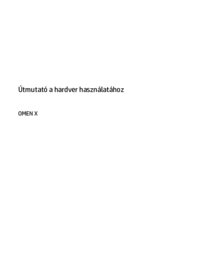













 (28 pages)
(28 pages)
 (79 pages)
(79 pages) (80 pages)
(80 pages) (61 pages)
(61 pages) (51 pages)
(51 pages) (82 pages)
(82 pages) (113 pages)
(113 pages) (100 pages)
(100 pages) (86 pages)
(86 pages) (67 pages)
(67 pages) (63 pages)
(63 pages) (53 pages)
(53 pages) (41 pages)
(41 pages)







Comments to this Manuals